Danh mục


Đóng góp bởi: Admin / Ngày 23-04-2022
Trong quá trình sử dụng Laptop hoặc máy tính để bàn để lướt web, cho dù bạn đang sử dụng Microsoft Edge hay Google Chrome, một ngày nào đó bạn có thể thấy rằng một số trang web không tải được như bình thường. Có lẽ bạn đang gặp sự cố khi điền vào biểu mẫu hoặc bạn không thấy nội dung mới lẽ ra phải xuất hiện trên trang web mà bạn cần xem. Rất nhiều vấn đề trong số này có thể bắt nguồn từ bộ nhớ cache của trình duyệt của bạn và việc khắc phục chúng có thể đơn giản như xóa nó.
Xóa bộ nhớ cache của bạn trong Microsoft Edge thực sự có tác dụng gì? Nói một cách đơn giản, nó loại bỏ tất cả các tệp được lưu trong bộ nhớ cache mà trình duyệt của bạn giữ và sử dụng lại khi bạn truy cập nhiều lần vào cùng một trang web. Một số phần nhất định của mọi trang web có thể được giữ nguyên và sử dụng lại. Đưa những phần này vào bộ nhớ cache có nghĩa là bạn sẽ không phải tải lại chúng mỗi lần bạn truy cập. Nếu không có bộ nhớ cache, bạn sẽ buộc phải tải xuống nhiều lần mọi thứ, làm chậm đáng kể tốc độ duyệt web của bạn.
Nếu bạn đang gặp sự cố khi tải một trang web nhất định và bạn biết rằng internet của mình hoạt động tốt và không bị chặn, hãy thử xóa bộ nhớ cache của bạn. Cùng theo dõi cách xóa bộ nhớ cahe trong Microsoft Edge nhé!
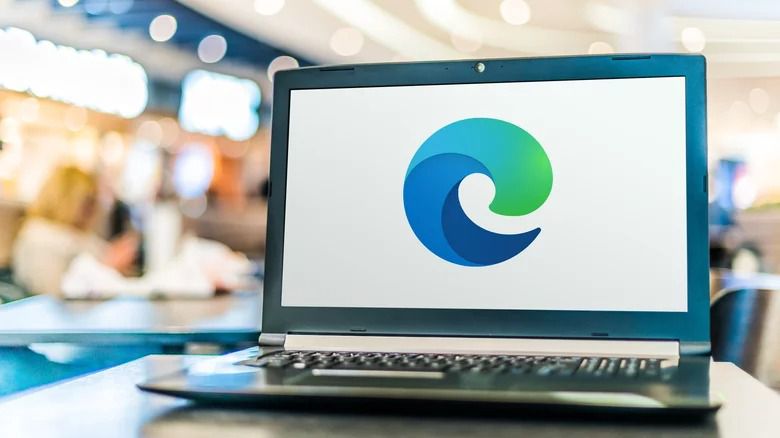
Cách xóa bộ nhớ cache của bạn trong Microsoft Edge
Xóa bộ nhớ cache của bạn trong Microsoft Edge cực kỳ đơn giản và có hai cách để thực hiện, Hãy lưu ý đến các ô bạn đánh dấu khi xóa dữ liệu trình duyệt, vì bạn có thể vô tình xóa thứ mà bạn không muốn mất. Ví dụ: xóa cookie nghe rất giống với xóa bộ nhớ cache của bạn, nhưng nó sẽ đăng xuất bạn khỏi mọi trang web mà bạn đã đăng nhập - một điều phiền toái thực sự nếu bạn không nhớ mọi mật khẩu!
1. Cách xóa bộ nhớ cache của bạn trong Microsoft Edge bằng phím tắt:
- Mở Microsoft Edge.
- Nhấn đồng thời các phím CTRL, SHIFT và DEL.
- Trong cửa sổ mới bật lên, hãy bỏ chọn tất cả các hộp ngoại trừ "Cached images and files".
- Xem lại những gì sắp bị xóa và nhấp vào "Clear now" để xác nhận.
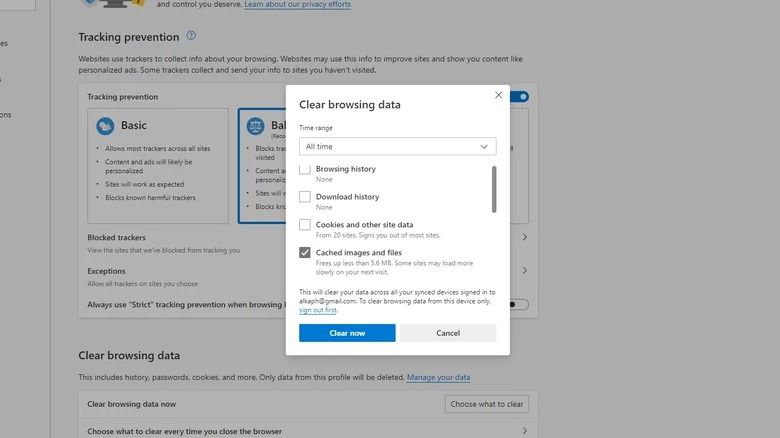
2. Cách xóa bộ nhớ cache của bạn trong Microsoft Edge bằng cách đi qua menu
Cũng có thể xóa bộ nhớ cache trong Microsoft Edge bằng cách truy cập menu.
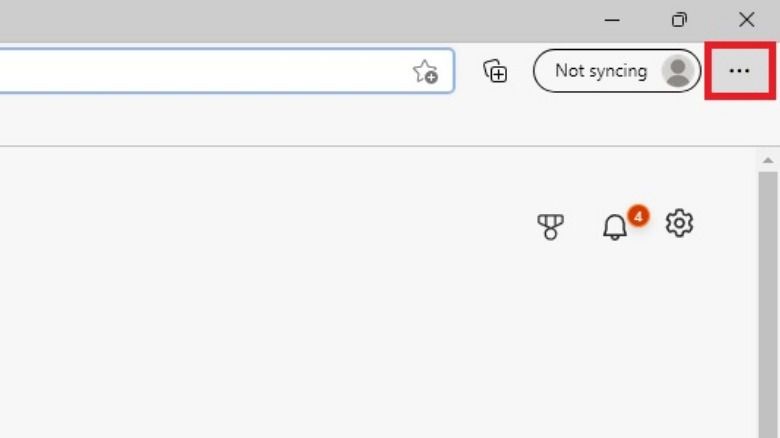
- Khi trình duyệt Edge của bạn đang mở, hãy nhấp vào ba chấm nhỏ ở góc trên cùng bên phải.
- Nhấp vào "Settings" ở cuối trình đơn thả xuống xuất hiện.
- Ở phía bên trái của màn hình, điều hướng đến "Privacy, search, and services".
- Trong phần "Clear browsing data", hãy nhấp vào "Choose what to clear".
- Bỏ chọn mọi ô ngoại trừ "Cached images and files" và nhấn "Clear now". Bộ nhớ cache của bạn đã được xóa.
Bạn có thể khởi động lại trình duyệt của mình để có biện pháp tốt và sau đó thử tải lại trang web đó. Tuy nhiên, hãy nhớ rằng mọi thứ sẽ tải chậm hơn một chút trong một thời gian, vì vậy đừng nản lòng nếu mất một chút thời gian để mọi thứ xuất hiện trên trang web - đặc biệt nếu kết nối internet của bạn không phải là nhanh nhất.
Nguồn: https://www.slashgear.com/
Nếu bạn đang tìm kiếm một chiếc máy tính để phục vụ công việc, học tập.... hãy đến ngay Thành Nhân nhé, chúng tôi chuyên cung cấp các sản phẩm chính hãng như: Laptop Dell, HP, Asus, Acer,.... bên cạnh đó còn có các dòng NUC i5 nhỏ gọn hiệu năng cao.
Thành Nhân là đối tác chiến lược của nhiều hãng công nghệ hàng đầu thế giới, bao gồm Dell, HP, Lenovo, ASUS, Acer, và nhiều thương hiệu uy tín khác. Sự hợp tác này không chỉ giúp Thành Nhân luôn cập nhật các sản phẩm và công nghệ tiên tiến nhất, mà còn mang đến cho khách hàng những giải pháp tối ưu và dịch vụ hỗ trợ chính hãng chất lượng cao. Với vai trò là đối tác chiến lược, Thành Nhân cam kết cung cấp các sản phẩm đạt tiêu chuẩn quốc tế cùng với chế độ bảo hành và hậu mãi tốt nhất, tạo dựng niềm tin vững chắc cho Khách hàng.